
时间:2020-12-04 08:25:26 来源:www.win10xitong.com 作者:win10
我们在用电脑的时候会遇到各种莫名其妙的问题,比如今天小编就遇到了win10电脑中怎么查看硬盘的问题,估计还会有更多的网友以后也会遇到win10电脑中怎么查看硬盘的问题,所以今天我们先来分析分析,想自己学习一下解决win10电脑中怎么查看硬盘的问题我们就一起来往下看,只需要一步一步的这样操作:1、点击桌面右下角的通知图标,弹出窗口中,我们选择到"所有设置";2、在windows设置中我们找到"系统",点击进入就搞定了。如果你遇到了win10电脑中怎么查看硬盘不知都该怎么办,那就再来看看下面小编的处理方式。
2.在windows设置中,我们找到“系统”,点击进入;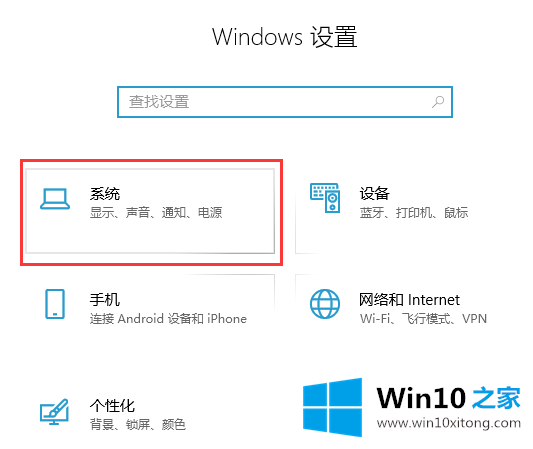
3.在设置中,我们发现存储在左侧。单击选择后,我们可以在右侧看到存储的使用百分比!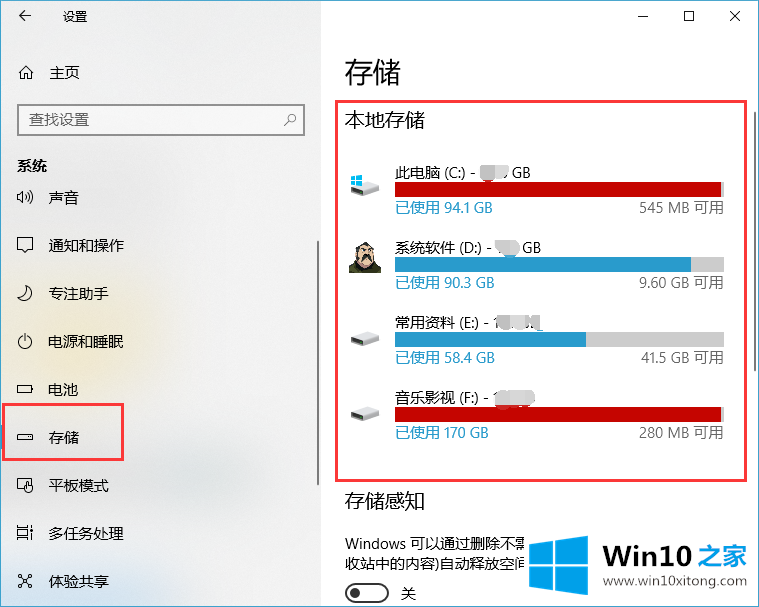
以上是win10 Home如何查看Win10电脑中硬盘的使用状态!希望对大家有帮助。
以上内容主要就是由小编给大家带来的win10电脑中怎么查看硬盘的处理方式,如果这篇文章对你有所帮助,那么希望你继续支持本站。